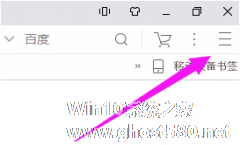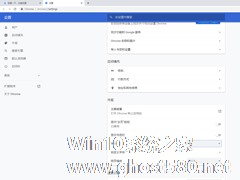-
谷歌浏览器字体模糊发虚不清晰解决方法
- 时间:2024-11-25 21:07:50
大家好,今天Win10系统之家小编给大家分享「谷歌浏览器字体模糊发虚不清晰解决方法」的知识,如果能碰巧解决你现在面临的问题,记得收藏本站或分享给你的好友们哟~,现在开始吧!
谷歌浏览器字体模糊发虚不清晰解决方法分享。使用谷歌浏览器的时候,用户发现网页字体出现了模糊不清的情况,字体非常细,特别是在白色背景下的时候,文字就有些看不清楚了。那么这个情况要怎么去进行解决呢?一起来看看以下的操作方法教学吧。
解决方法
1、这是chrome浏览器字体发虚的表现情况,特别在搜索结果列表的表现更明显。

2、在chrome浏览器地址栏输入:chrome://flags/可直接复制粘贴。如果你想手动输入请切换至英文模式再进行输入操作。

3、按快捷键Ctrl+F打开搜索窗口,输入Direct,定位至停用DirectWrite:停用实验版DirectWrite字体渲染系统。

4、当前表示停用DirectWrite的功能未启用,所以有启用按钮,点击启用按钮来启动停止使用DirectWrite字体渲染系统的功能。

5、成功启用后下方会有您所做的更改会在下次重新启动Google Chrome时生效,如果当前你想立刻重启chrome浏览器可点击立即重新启动,或下次手动打开Chrome浏览器。

6、可以看见停用DirectWrite字体渲染系统后网页字体更清晰了一些,没有之前那种发虚发白的感觉,当然这种方法并不是最佳的方法,只是为不想安装第三方扩展的用户提供的简单办法。
以上就是系统之家小编为你带来的谷歌浏览器字体模糊发虚不清晰解决方法,希望可以解决你的问题,感谢您的阅读,更多精彩内容请关注系统之家官网。
以上就是关于「谷歌浏览器字体模糊发虚不清晰解决方法」的全部内容,本文讲解到这里啦,希望对大家有所帮助。如果你还想了解更多这方面的信息,记得收藏关注本站~
『★此文为Win10系统之家www.ghost580.net文①章,转载请联系网站管理人员!』
相关文章
-
 谷歌浏览器字体模糊发虚不清晰解决方法分享。使用谷歌浏览器的时候,用户发现网页字体出现了模糊不清的情况,字体非常细,特别是在白色背景下的时候,文字就有些看不清楚了。那么这个情况要怎么去进行解决呢?一起来看看以...
谷歌浏览器字体模糊发虚不清晰解决方法分享。使用谷歌浏览器的时候,用户发现网页字体出现了模糊不清的情况,字体非常细,特别是在白色背景下的时候,文字就有些看不清楚了。那么这个情况要怎么去进行解决呢?一起来看看以... -
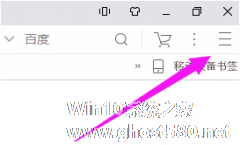
如何处理UC浏览器字体模糊的问题 UC浏览器字体模糊的问题的解决方法
如何处理uc浏览器字体模糊的问题?uc浏览器是一款比较好用的浏览器,目前小编就是在用这一款。我们在使用uc浏览器的时候,遇到字体模糊的问题该怎么解决?下面就是uc浏览器字体模糊的问题的解决方法,一起了解一下。
1、将UC浏览器打开
2、点击界面右上角的三横
3、进入主页面,点击设置
<div -
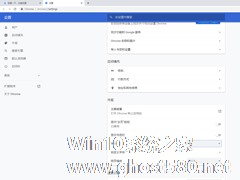
小编在安装、使用了一段时间的谷歌Chrome浏览器后发现,浏览器默认的字体实在是太小了,甚至影响到了正常的工作节奏。那么,谷歌浏览器该怎么修改字体呢?有类似困扰且不清楚操作方法的朋友,还不赶紧和小编一起来了解一下。
方法步骤
打开Chrome浏览器,点击搜索栏右侧的【】,依次选取【更多工具】、【开发者工具】;
在设置页面中“外观”栏目内,找到【字号... -
 谷歌浏览器是一款十分优秀的浏览器,可以帮助用户快速、安全的搜索到自己需要的内容,并更是可以保证用户在多开网页的情况下使浏览器快速稳定运行。近期有用户在打开谷歌浏览器时出现了无法上网的情况,为此十分苦恼,那...
谷歌浏览器是一款十分优秀的浏览器,可以帮助用户快速、安全的搜索到自己需要的内容,并更是可以保证用户在多开网页的情况下使浏览器快速稳定运行。近期有用户在打开谷歌浏览器时出现了无法上网的情况,为此十分苦恼,那...